SafeFinder 바이러스 (09.14.25)
Mac에 SafeFinder 바이러스가있는 경우 수행 할 작업대부분의 Mac 사용자는 맬웨어 및 바이러스와 관련하여 macOS가 무적이라고 믿고 있습니다. 그러나 macOS는 Windows 및 기타 운영 체제만큼 바이러스에 취약하다는 사실을 여러 번 증명했습니다. 실제로 일부 공격자는 Mac을 표적으로 삼아 macOS에 고유 한 취약점을 공격하도록 악성 코드를 설계하기도합니다.
일반적인 Mac 바이러스 중 하나는 SafeFinder와 같은 브라우저 리디렉션 유형입니다. 애드웨어로도 분류되는 이러한 유형의 바이러스는 클라이언트의 수익을 창출하기 위해 모든 트래픽을 특정 URL로 리디렉션합니다. SafeFinder는 자동 리디렉션뿐만 아니라 애드웨어에서 제공하는 지속적인 광고로 인해 성 가실 수 있습니다.
의심스러운 브라우저 동작과 더 많은 광고가 표시되는 것을 발견하면 다음과 같은 문제가 발생할 수 있습니다. Mac에 SafeFinder 바이러스가 있습니다.
Mac에서 SafeFinder 바이러스 란 무엇입니까?이름에서 알 수 있듯이 SafeFinder 바이러스는 주로 트래픽을 SafeFinder 웹 사이트 인 search.safefinder.com으로 리디렉션합니다. 이 URL 외에도 트래픽이 다음으로 리디렉션 될 수도 있습니다.
- search.safefinderformac.com
- search.macsafefinder.com
- search.safefinder .biz
- search.safefinder.info
위에 나열된 도메인도 가짜 검색 엔진으로 간주됩니다. 다음은이 멀웨어와 관련된 제공 IP 주소입니다.
- 72.246.56.25
- 23.62.239.11
- 13.66.51.37
SafeFinder는 주로 웹 브라우저 활동을 위에 나열된 타사 웹 사이트로 리디렉션하고 스폰서 콘텐츠를 검색 결과에 제공하는 브라우저 하이재커입니다. 예를 들어 브라우저를 사용하여 쿼리를 수행하려고하면 기본 검색 엔진이 변경되었다는 사실에 놀랄 것입니다. 예를 들어 Google에서 검색 결과를 가져 오는 대신 위의 가짜 검색 엔진 중 하나로 리디렉션되지만 실제로는 검색 엔진이 아니므로 Yahoo에서 검색 결과를 가져옵니다.
기본 검색 엔진을 변경하는 것 외에도 바이러스는 홈페이지, 새 사용자 지정 탭 페이지를 수정하고 사용자의 허가없이 확장 프로그램을 설치할 수도 있습니다. 웹 브라우저에 URL을 입력 할 때 브라우저가 원하는 페이지로 직접 이동하지 않고 임의의 페이지로 이동하는 것을 알 수 있습니다. 이는 하이재커가 Mac의 DNS 설정도 왜곡했음을 의미합니다.
SafeFinder 바이러스는 소프트웨어 수익 화 솔루션을 생산하는 이스라엘에 기반을 둔 회사 인 Linkury Ltd에서 개발했습니다. 이 회사는 Linkury 브라우저 하이재커 및 SafeFinder를 포함하여 엉뚱한 Mac 클리너 및 브라우저 하이재커를 만들고 배포하는 것으로 유명합니다. Safe Finder는 웹을 단순화하는 유용한 도구로 홍보되고 있습니다. 그러나 앱 번들링 및 기타 스케치 설치를 포함하여 Linkury가 사용하는 배포 방식은이 유용한 도구의 특성에 대한 단서를 제공합니다.
Safe Finder는 도구 모음을 설치합니다. -웹 사이트 번역, 소셜 미디어 공유, 웹 사이트 평가를 포함한 많은 기능을 제공하는 침입 성.
그러나 악성 코드로 인해 검색 이외의 다른 웹 사이트를 방문 할 수 없기 때문에 이러한 모든 기능은 소용이 없습니다. macsafefinder.com 또는 search.safefinder.com.
올해 초 Safe Finder는 다시 한 번 진화했으며 더 악명 높은 기능을 통합했습니다. 피해를 입은 피해자는 또 다른 유형의 브라우저 하이재커 인 Akamaihd.net으로 리디렉션됩니다. 기본 검색 엔진은 search8952443-a.akamaihd.net과 같은 것으로 대체됩니다. 이 새로운 기능에는 Akamai의 클라우드 서비스 및 콘텐츠 전송 기능이 포함되어 애드웨어 활동이 계속 유지되고 악성 인프라가 모든 형태의 제한 및 블랙리스트를 극복 할 수 있습니다.
Safe Finder는 어떻게 확산되고 있습니까?대부분의 경우 Safe Finder 바이러스는 사용자가 직접 설치했기 때문에 Mac에 침투합니다. 따라서 컴퓨터가 감염된 것은 우연이 아닙니다. 바이러스 나 도구 모음을 설치 한 것을 기억하지 못할 수도 있지만 최근에 설치 한 프리웨어를 기억할 수도 있습니다. 설치 한 소프트웨어가 합법적이라고 주장 할 수 있으며 사실 일 수도 있습니다. 하지만 여러분이 모르는 것은 프리웨어가 추가 페이로드 인 Safe Finder 바이러스와 함께 제공된다는 것입니다. 설치 과정의 모든 단계를 확인하지 않았거나 빠른 설치 옵션을 선택했기 때문에 설치 패키지에 맬웨어가 포함되어 있다는 사실을 알지 못했습니다.
또 다른 일반적인 배포 방법은 가짜 Adobe Flash Player 팝업입니다. 이것은 오랜 유통 전략 이었지만 여전히이 트릭에 빠지는 사용자가있는 것 같습니다. 바라건대, Flash가 끝났을 때 공격자들은 더 이상이 기술을 사용하여 사람들이 팝업을 클릭하도록 속이는 것을 감히하지 않을 것입니다. 이 체계는 실제로 매우 간단합니다. 공급 업체는 사용자가 특정 웹 사이트를 방문 할 때 표시되는 자동 알림을 설치하여 사용자에게 해당 웹 사이트의 콘텐츠에 액세스 할 수 있도록 Flash 플레이어를 업데이트하도록 요청합니다. 하지만 사용자가 메시지를 클릭하면 악성 페이로드가 사용자의 컴퓨터에 다운로드되어 광고 형태로 혼란을 야기합니다.
Safe Finder를 더 위험하게 만드는 것은 다른 멀웨어 또는 브라우저 하이재커와 함께 작동 할 때입니다. 예를 들어 Safe Finder는 SystemNotes 1.0 또는 AddUpgrade 1.0과 같은 광고 삽입 앱에서 제공 될 수 있습니다. 그리고 함께 작동하는 악성 코드 군은 나쁜 소식입니다. Mac에서 SafeFinder 바이러스를 제거하기가 더 어려워 질뿐만 아니라 과도한 수의 광고로 인해 발생하는 문제도 배가됩니다. 실제로 하나 더하기 하나의 문제가 아니라 기하 급수적 인 증가의 문제입니다.
SafeFinder 바이러스 제거 지침Mac에 SafeFinder 바이러스가있는 경우 관련 파일 및 구성 요소를 삭제해야합니다. 컴퓨터에서. 그렇지 않으면 악성 코드가 다시 돌아옵니다.
Mac에서 이러한 성가신 문제를 완전히 제거하는 단계는 다음과 같습니다.
1 단계 : Mac에서 Safe Finder 제거 SafeFinder 바이러스 삭제 방법 macOS에서macOS는 Windows보다 안전하지만 Mac에 맬웨어가 존재하는 것은 불가능하지 않습니다. 다른 운영 체제와 마찬가지로 macOS도 악성 소프트웨어에 취약합니다. 사실, 이전에 Mac 사용자를 대상으로 한 여러 악성 코드 공격이있었습니다.
Mac에서 SafeFinder 바이러스를 삭제하는 것은 다른 OS보다 훨씬 쉽습니다. 전체 가이드는 다음과 같습니다.
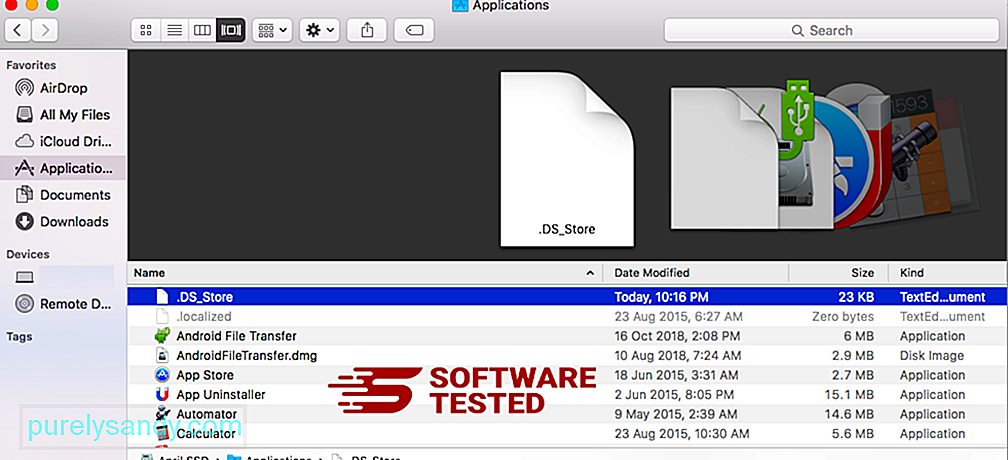
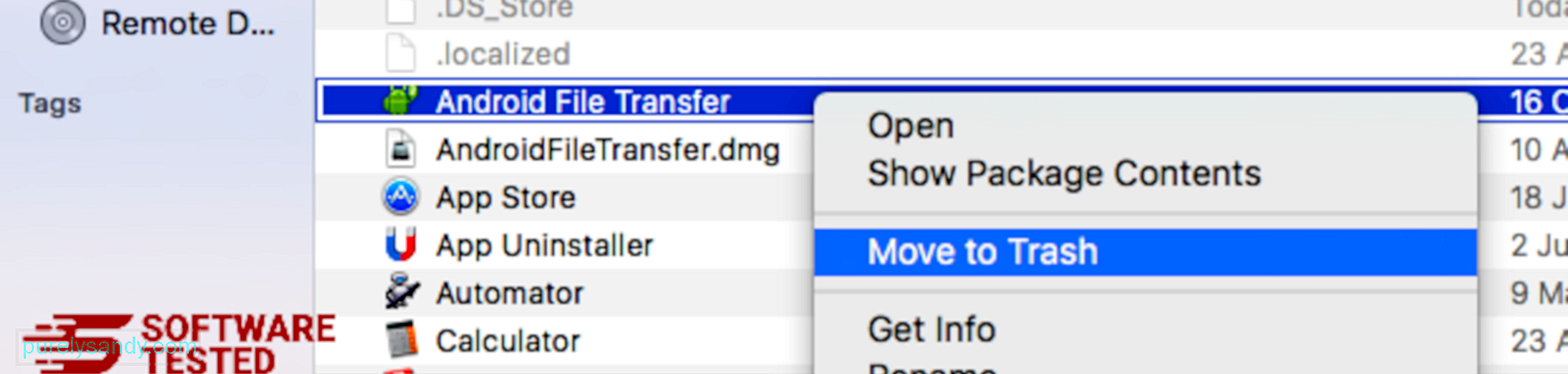
SafeFinder 바이러스를 완전히 제거하려면 휴지통을 비 웁니다.
2 단계 : 브라우저의 변경 사항을 취소합니다.툴바를 제거하고 브라우저의 기본 설정을 재설정해야합니다. 아래 지침에서 사용중인 브라우저에 따라 지침을 따를 수 있습니다.
Safari에서 SafeFinder 바이러스를 제거하는 방법컴퓨터의 브라우저는 맬웨어의 주요 대상 중 하나입니다. 설정 변경, 새 항목 추가 확장 및 기본 검색 엔진 변경. 따라서 Safari가 SafeFinder 바이러스에 감염된 것으로 의심되는 경우 취할 수있는 조치는 다음과 같습니다.
1. 의심스러운 확장 프로그램 삭제 Safari 웹 브라우저를 실행하고 상단 메뉴에서 Safari 를 클릭합니다. 드롭 다운 메뉴에서 환경 설정 을 클릭합니다. 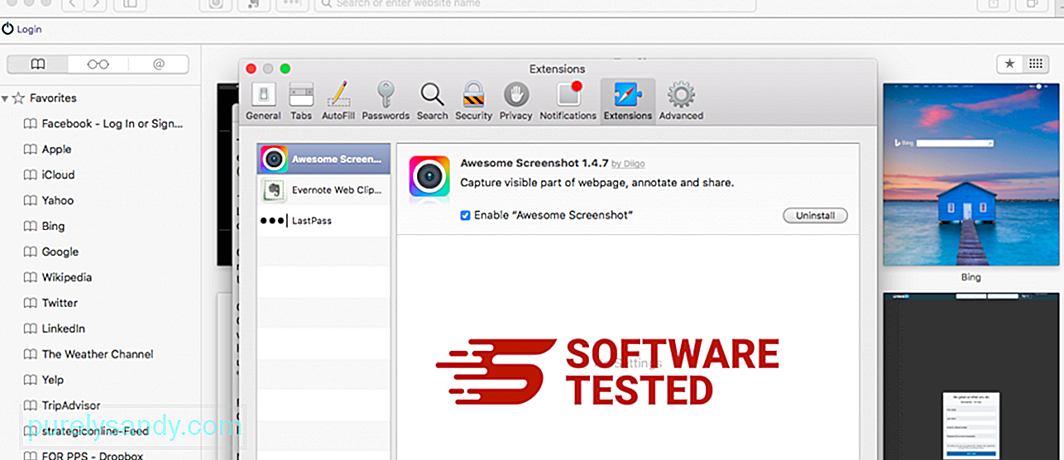
상단의 확장 프로그램 탭을 클릭 한 다음 왼쪽 메뉴에서 현재 설치된 확장 프로그램 목록을 확인합니다. SafeFinder 바이러스 또는 설치 한 기억이없는 기타 확장 프로그램을 찾으십시오. 확장 프로그램을 제거하려면 제거 버튼을 클릭합니다. 의심되는 모든 악성 확장 프로그램에 대해이 작업을 수행합니다.
2. 홈페이지 변경 사항을 되돌리려면Safari를 열고 Safari & gt; 환경 설정. 일반 을 클릭합니다. 홈페이지 입력란을 확인하고 수정되었는지 확인하십시오. SafeFinder Virus에 의해 홈페이지가 변경된 경우 URL을 삭제하고 사용하려는 홈페이지를 입력하십시오. 웹 페이지 주소 앞에 http : //를 포함해야합니다.
3. Safari 재설정 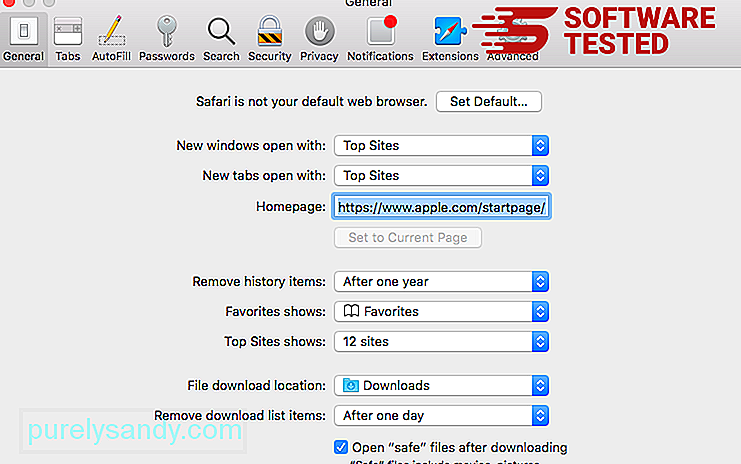
Safari 앱을 열고 화면 왼쪽 상단의 메뉴에서 Safari 를 클릭합니다. Safari 재설정 을 클릭합니다. 재설정 할 요소를 선택할 수있는 대화 상자 창이 열립니다. 그런 다음 재설정 버튼을 클릭하여 작업을 완료하십시오.
Google 크롬에서 SafeFinder 바이러스를 제거하는 방법컴퓨터에서 SafeFinder 바이러스를 완전히 제거하려면 모든 변경 사항을 되돌려 야합니다. Chrome에서 허가없이 추가 된 의심스러운 확장 프로그램, 플러그인 및 추가 기능을 제거합니다.
아래 지침에 따라 Chrome에서 SafeFinder 바이러스를 제거합니다.
1. 악성 플러그인을 삭제합니다. Google 크롬 앱을 실행 한 다음 오른쪽 상단의 메뉴 아이콘을 클릭합니다. 추가 도구 & gt; 확장 프로그램. SafeFinder 바이러스 및 기타 악성 확장 프로그램을 찾습니다. 제거 할 확장 프로그램을 강조 표시 한 다음 제거 를 클릭하여 삭제하십시오. 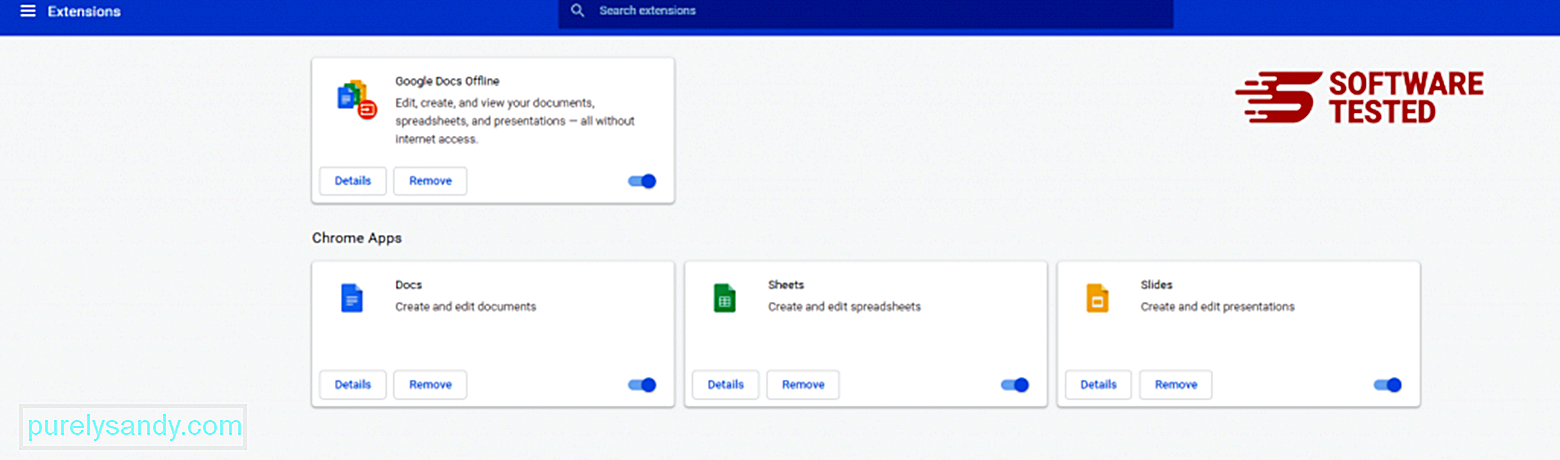
Chrome의 메뉴 아이콘을 클릭하고 설정 을 선택합니다. 시작할 때 를 클릭 한 다음 특정 페이지 또는 페이지 집합 열기 를 선택합니다. 새 페이지를 설정하거나 기존 페이지를 홈페이지로 사용할 수 있습니다. 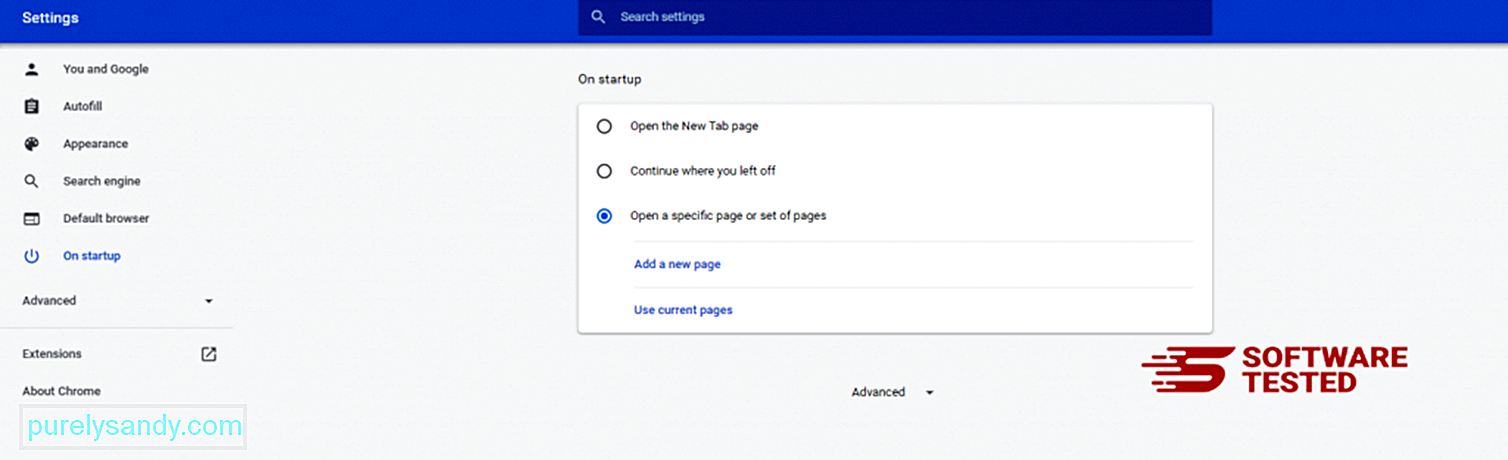
Google 크롬 메뉴 아이콘으로 돌아가 설정 & gt; 검색 엔진 을 클릭 한 다음 검색 엔진 관리 를 클릭합니다. Chrome에서 사용할 수있는 기본 검색 엔진 목록이 표시됩니다. 의심스러운 검색 엔진을 삭제하십시오. 검색 엔진 옆에있는 점 3 개 메뉴를 클릭하고 목록에서 제거를 클릭합니다. 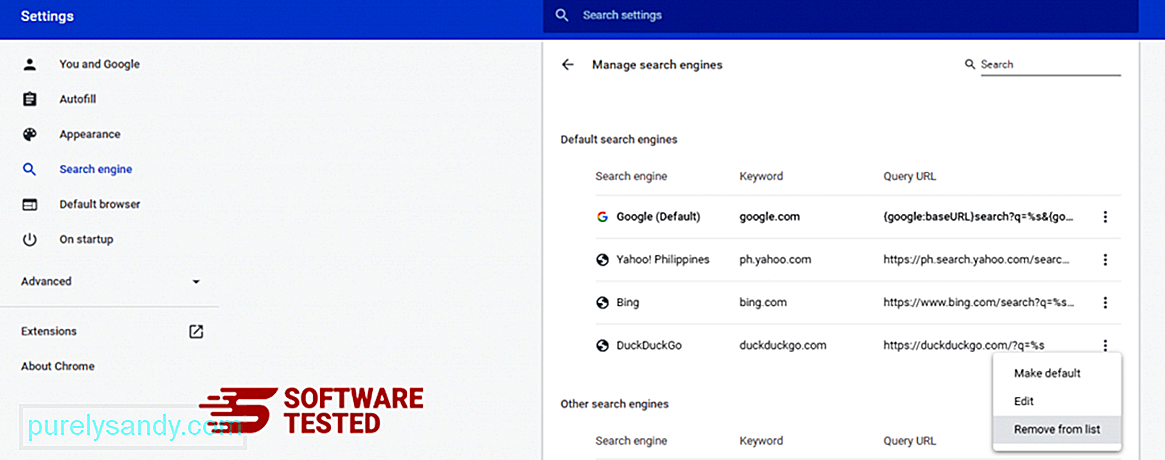
브라우저 오른쪽 상단에있는 메뉴 아이콘을 클릭하고 설정 을 선택합니다. 페이지 하단까지 아래로 스크롤 한 다음 재설정 및 정리에서 설정을 원래 기본값으로 복원 을 클릭합니다. 설정 재설정 버튼을 클릭하여 작업을 확인하십시오. 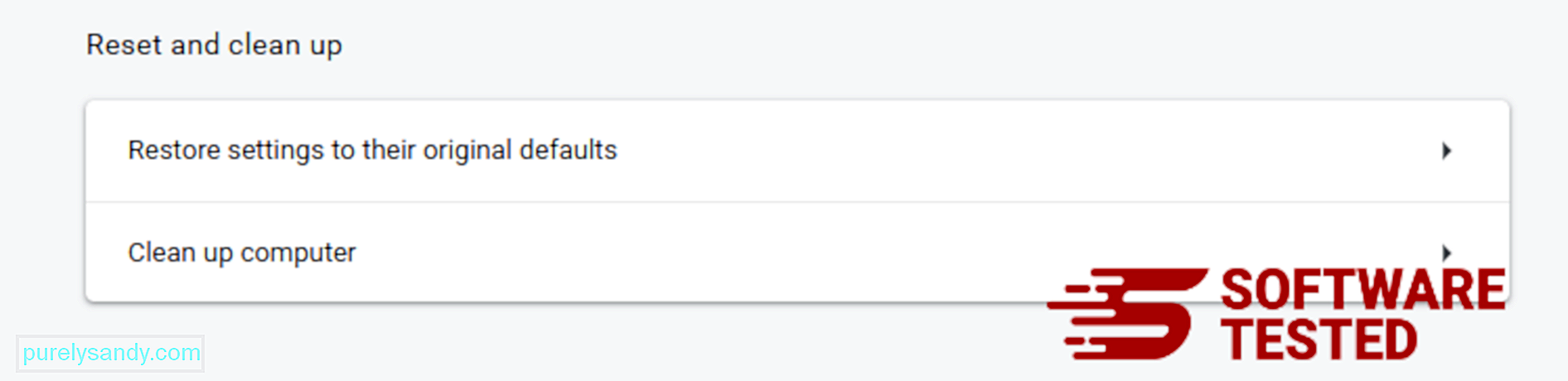
이 단계는 시작 페이지, 새 탭, 검색 엔진, 고정 된 탭 및 확장 프로그램을 재설정합니다. 그러나 북마크, 브라우저 기록 및 저장된 비밀번호는 저장됩니다.
Mozilla Firefox에서 SafeFinder 바이러스를 삭제하는 방법다른 브라우저와 마찬가지로 맬웨어는 Mozilla Firefox의 설정을 변경하려고 시도합니다. SafeFinder 바이러스의 모든 흔적을 제거하려면 이러한 변경 사항을 실행 취소해야합니다. Firefox에서 SafeFinder Virus를 완전히 삭제하려면 아래 단계를 따르세요.
1. 위험하거나 익숙하지 않은 확장 프로그램을 제거합니다.설치 한 기억이 나지 않는 낯선 확장 프로그램이 있는지 Firefox를 확인하세요. 이러한 확장 프로그램이 맬웨어에 의해 설치되었을 가능성이 큽니다. 이렇게하려면 Mozilla Firefox를 시작하고 오른쪽 상단의 메뉴 아이콘을 클릭 한 다음 부가 기능 & gt; 확장 프로그램 .
확장 프로그램 창에서 SafeFinder 바이러스 및 기타 의심스러운 플러그인을 선택합니다. 확장 프로그램 옆에있는 점 3 개 메뉴를 클릭 한 다음 제거 를 선택하여 확장 프로그램을 삭제합니다. 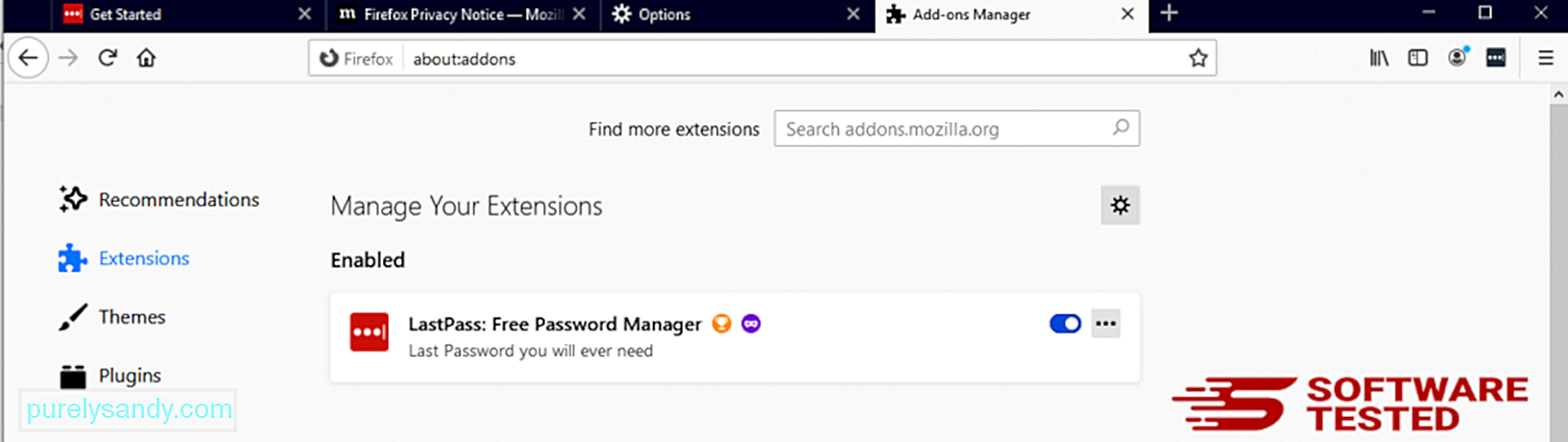
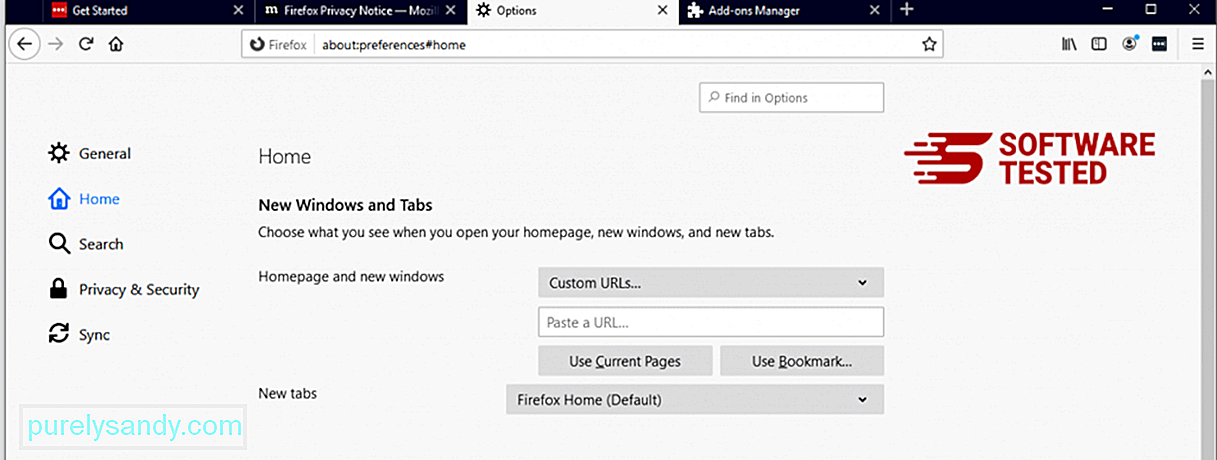
브라우저 오른쪽 상단의 Firefox 메뉴를 클릭 한 다음 옵션 & gt; 일반. 악성 홈페이지를 삭제하고 선호하는 URL을 입력하십시오. 또는 복원 을 클릭하여 기본 홈페이지로 변경할 수 있습니다. 확인 을 클릭하여 새 설정을 저장합니다.
3. Mozilla Firefox를 재설정합니다. Firefox 메뉴로 이동 한 다음 물음표 (도움말)를 클릭합니다. 문제 해결 정보를 선택합니다. Firefox 새로 고침 버튼을 눌러 브라우저를 새로 시작하세요. 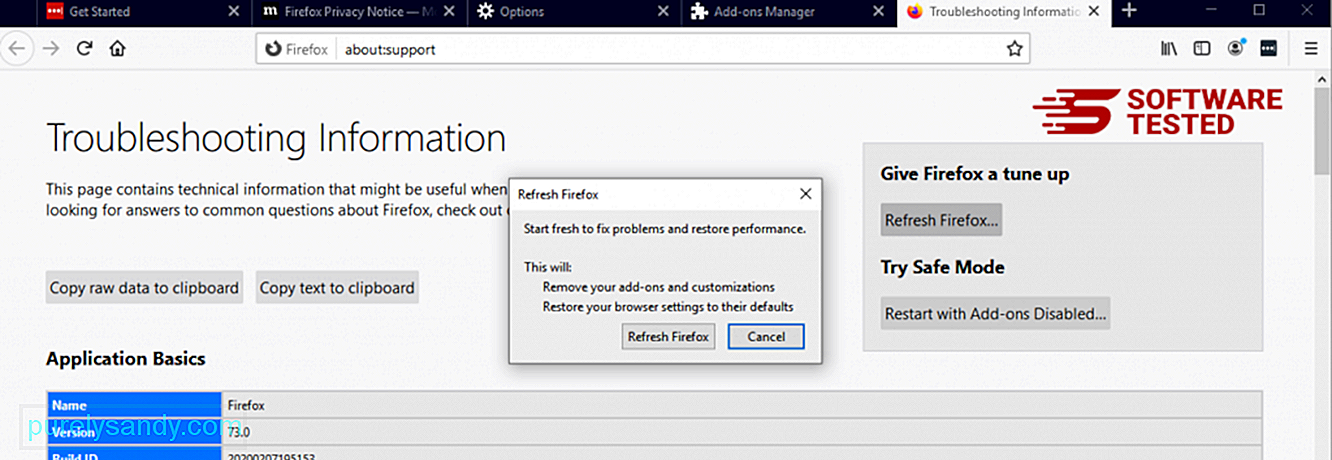
위 단계를 완료하면 SafeFinder 바이러스가 Mozilla Firefox 브라우저에서 완전히 제거됩니다.
Internet Explorer에서 SafeFinder 바이러스를 제거하는 방법브라우저를 해킹 한 멀웨어가 완전히 사라지고 Internet Explorer에서 모든 무단 변경이 취소되었음을 확인하려면 아래 단계를 따르세요.
1. 위험한 추가 기능을 제거하세요. 멀웨어가 브라우저를 탈취하는 경우 명백한 징후 중 하나는 사용자 모르게 Internet Explorer에 갑자기 나타나는 추가 기능 또는 도구 모음을 볼 때입니다. 이러한 부가 기능을 제거하려면 Internet Explorer 를 시작하고 브라우저 오른쪽 상단의 톱니 바퀴 아이콘을 클릭하여 메뉴를 연 다음 부가 기능 관리를 선택합니다. 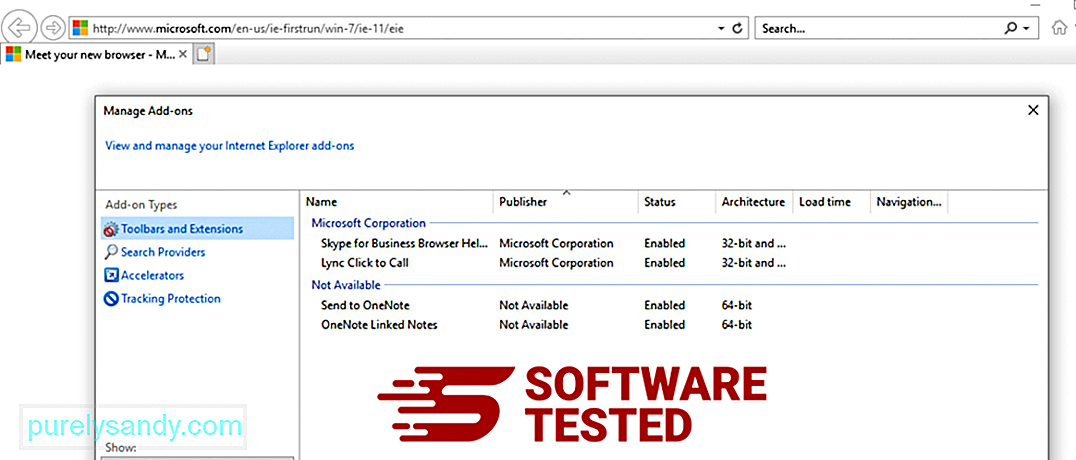
추가 기능 관리 창이 표시되면 (멀웨어 이름) 및 기타 의심스러운 플러그인 / 추가 기능을 찾습니다. 사용 안함 을 클릭하여 이러한 플러그인 / 부가 기능을 사용 중지 할 수 있습니다. 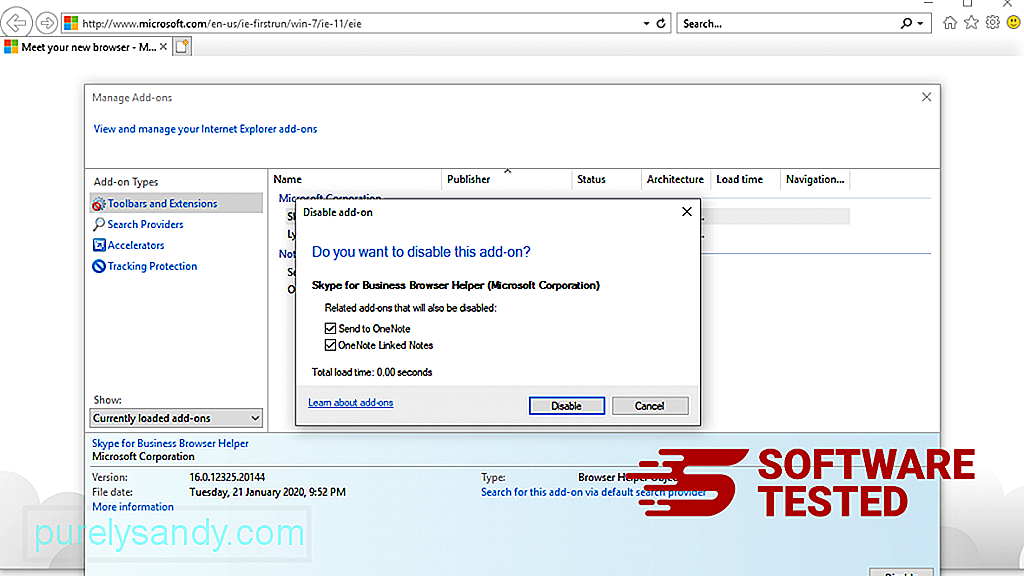
갑자기 다른 시작 페이지가 생기거나 기본 검색 엔진이 변경된 경우 Internet Explorer의 설정을 통해 다시 변경할 수 있습니다. 이렇게하려면 브라우저 오른쪽 상단에있는 톱니 바퀴 아이콘을 클릭 한 다음 인터넷 옵션 을 선택합니다. 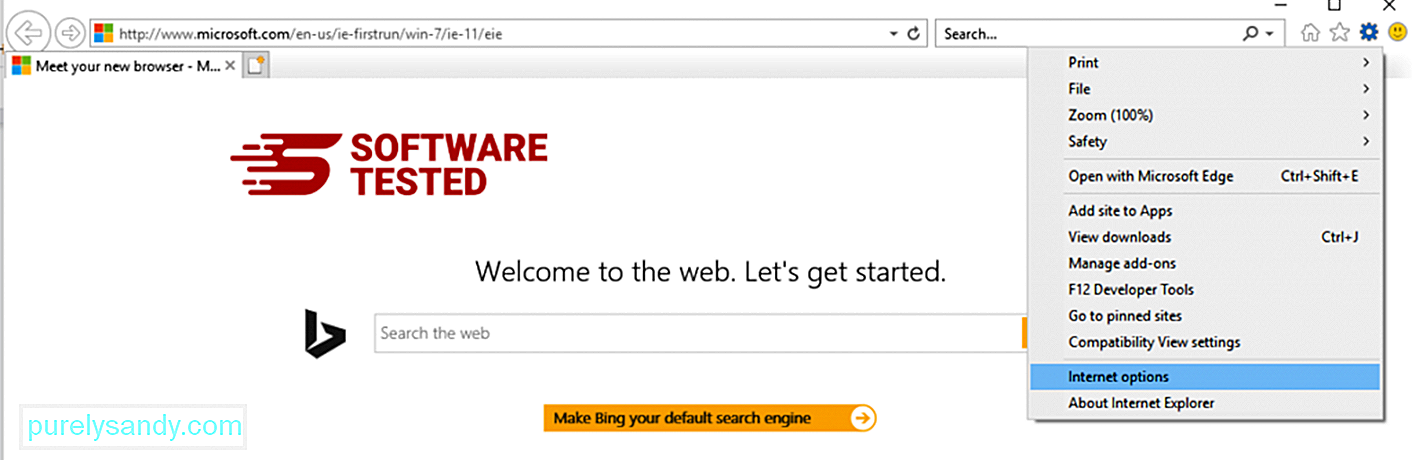
일반 탭에서 홈페이지 URL을 삭제하고 원하는 홈페이지를 입력하십시오. 새 설정을 저장하려면 적용 을 클릭하십시오. 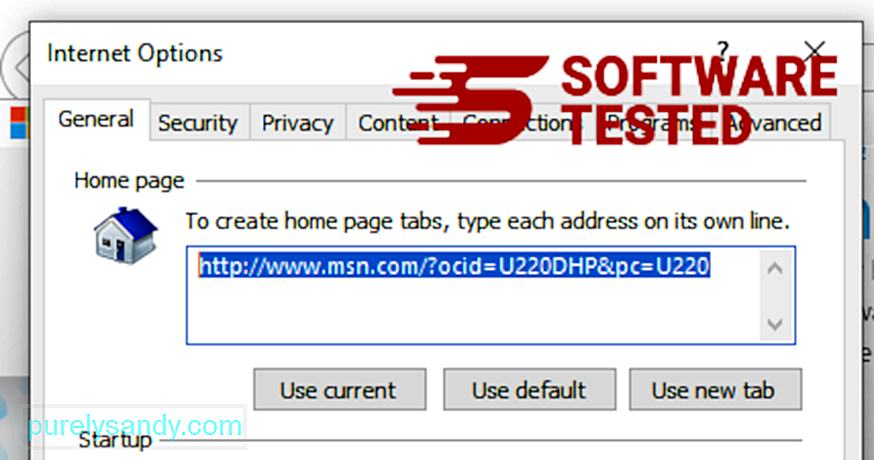
Internet Explorer 메뉴 (상단의 톱니 바퀴 아이콘)에서 인터넷 옵션 을 선택합니다. 고급 탭을 클릭 한 다음 재설정 을 선택합니다. 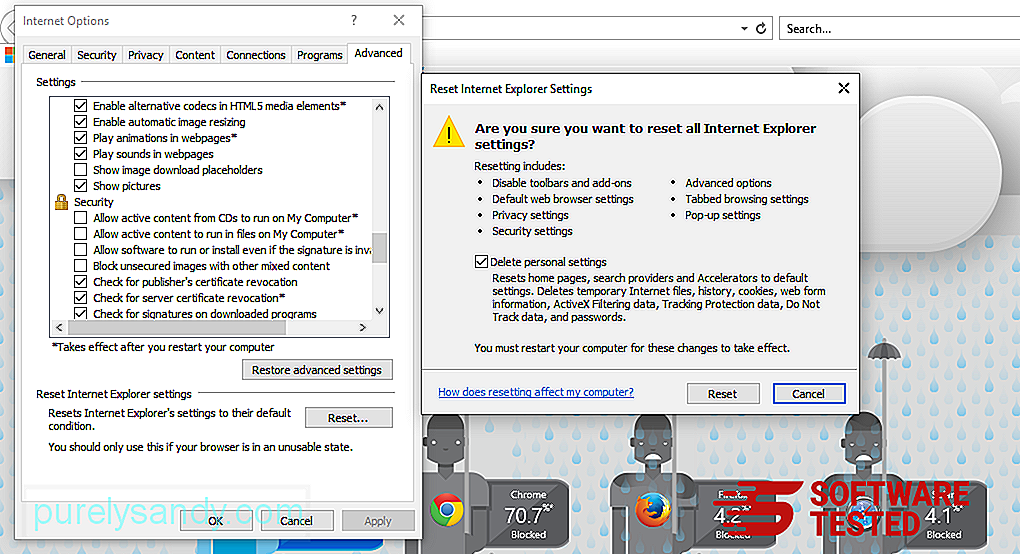
재설정 창에서 개인 설정 삭제 를 선택 해제하고 재설정 버튼을 다시 한 번 클릭하여 작업을 확인합니다.
요약안전 찾기는 평범한 브라우저 납치범 만이 아닙니다. 정교함과 변형 측면에서 계속 진화하고 성장하고 있습니다. 따라서 그 존재를 발견 한 순간 Mac에서 완전히 제거해야합니다.
YouTube 비디오: SafeFinder 바이러스
09, 2025

